صفحه اصلی Android بسیار قابل تنظیم است. می توانید انواع آیتم ها را به آن اضافه کنید و تصویر زمینه را تغییر دهید. اندروید علاوه بر اپلیکیشن ها و میانبرها، ویجت ها را نیز ارائه می دهد. برای مثال، برنامه هواشناسی مورد علاقه شما میتواند ویجتی داشته باشد که دمای فعلی مکان شما را در صفحه اصلی شما نشان میدهد.
اینها همه راه هایی هستند که می توانید صفحه اصلی Android خود را سفارشی کنید.
این دستورالعمل ها برای Android 10، 9.0 (Pie) و 8.0 (Oreo) اعمال می شود.
چگونه تنظیمات صفحه اصلی Android را تغییر دهیم
روی صفحه اصلی فشار طولانی دهید و روی Home settings از منوی بازشو ضربه بزنید.
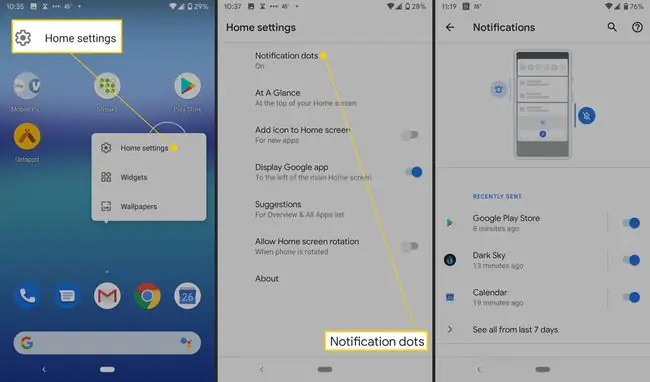
در اینجا چندین گزینه وجود دارد:
- نقاط اعلان
- در یک نگاه
- افزودن نماد به صفحه اصلی (برای برنامههای جدید)
- نمایش برنامه Google
- پیشنهادات
- اجازه چرخش صفحه اصلی
نقطههای اعلان نمادهای کوچکی هستند که هنگام دریافت هشدار جدید در بالای صفحه ظاهر میشوند. در یک نگاه به شما امکان می دهد هشدارهای جلسه آینده، اطلاعات پرواز و هشدارهای ترافیکی را مشاهده کنید. میتوانید آن را طوری تنظیم کنید که برای هر برنامه جدیدی که دانلود میکنید، یک نماد بهطور خودکار به صفحه اصلی اضافه کند. نمایش برنامه Google به این معنی است که وقتی تند به راست بکشید، Google Newsfeed خود را میبینید.
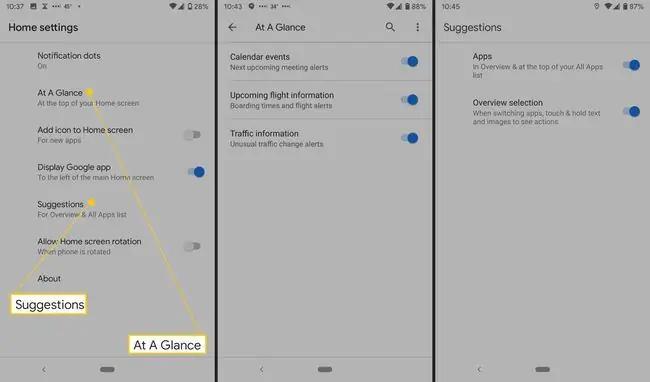
تنظیمات پیشنهادات دو گزینه دارد: برنامهها و انتخاب نمای کلی. برای Apps، اگر آن را روشن کنید، برنامههای پرکاربرد شما را نمایش میدهد. برای نمای کلی، زمانی که روی یک برنامه را فشار طولانی میدهید، منویی را فعال میکند که در آن میتوانید متن را انتخاب، کپی و جایگذاری کنید، آن را به اشتراک بگذارید و بسته به برنامه، گزینههای دیگر را به اشتراک بگذارید.چرخش صفحه اصلی به آن اجازه میدهد وقتی تلفن را میچرخانید، از حالت عمودی به افقی تغییر کند.
چگونه صفحه اصلی را اضافه و حذف کنیم
بسته به تعداد برنامه ها، ویجت ها، میانبرها و سایر عناصری که می خواهید اضافه کنید، می توانید بیش از یک صفحه اصلی ایجاد کنید. اگر زیاده روی کرده اید، حذف صفحه اصلی نیز امکان پذیر است.
- روی یک برنامه، میانبر یا پوشه ضربه بزنید و نگه دارید.
- آن را به سمت راست بلغزانید تا صفحه اصلی خالی را ببینید، سپس آن را رها کنید.
-
برای حذف یک صفحه اصلی، همه برنامهها، میانبرها، ابزارکها و پوشههای خود را به یکی دیگر منتقل کنید.
- بعد از اینکه همه چیز را حذف کردید، صفحه اصلی ناپدید می شود.
چگونه صفحه اصلی را تغییر دهیم
همانطور که در بالا ذکر شد، می توانید عناصر را از صفحه اصلی اضافه و حذف کنید و آنها را به دلخواه خود جابه جا کنید. همچنین می توانید اندازه ویجت های خاص را تغییر دهید و با ظاهر و احساس آیکون های برنامه بازی کنید. اگر فضای صفحه اصلی شما تمام شد، میتوانید موارد بیشتری ایجاد کنید.
چگونه تصویر زمینه صفحه اصلی را تغییر دهیم
می توانید پس زمینه صفحه اصلی خود را با عکس های مورد علاقه خود سفارشی کنید یا تصویری را که در تلفن Android خود تعبیه شده است پیدا کنید. همچنین میتوانید برای دسترسی به هزاران طرح، عکس و تصویر دیگر، یک برنامه کاغذدیواری دانلود کنید.
- انگشت خود را روی صفحه اصلی تلفن خود ضربه بزنید و نگه دارید.
-
منویی ظاهر می شود. روی Wallpapers ضربه بزنید.

Image -
یک تصویر زمینه از بین گزینه ها انتخاب کنید.
برای استفاده از تصویری که دارید، روی عکسهای من ضربه بزنید.
-
بعد از انتخاب مورد دلخواه، روی Set wallpaper ضربه بزنید.

Image - سپس می توانید انتخاب کنید که آن را کجا قرار دهید. روی صفحه اصلی یا صفحه اصلی و صفحه قفل ضربه بزنید.
چگونه نمادهای برنامه را اضافه و حذف کنیم
می توانید نمادهای برنامه را برای برنامه های مورد علاقه خود به صفحه اصلی خود اضافه کنید و وقتی خیلی شلوغ شد آنها را حذف کنید. به این ترتیب، پیدا کردن برنامههای پرکاربردتان آسانتر است.
- از پایین صفحه به بالا بکشید تا همه برنامههایتان را ببینید.
- بر روی یک برنامه ضربه بزنید و بکشید.
- تصاویر هر صفحه اصلی را خواهید دید.
- برنامه را به جایی که می خواهید بکشید.
چگونه میانبر اضافه کنیم
برخی از برنامهها میانبرهایی در دسترس دارند که به شما امکان میدهند به جای پیمایش دستی، مستقیماً به بخشی از برنامه بروید.
برای مثال، Evernote چهار میانبر دارد: دوربین، صدا، یادداشت ساده و جستجو. این میانبرها به شما امکان می دهند با استفاده از تصاویر، صداهای ضبط شده یا متن ساده، به سرعت یادداشت برداری کنید. و البته جستجو یک میانبر مستقیم برای عملکرد جستجوی Evernote به شما می دهد.
- بر روی برنامه ضربه بزنید و نگه دارید، سپس آن را رها کنید. اگر برنامه میانبر دارد، فهرستی را مشاهده خواهید کرد.
-
روی میانبر ضربه بزنید و نگه دارید.

Image -
میانبر را به جایی که می خواهید بکشید و رها کنید.
برای استفاده از میانبر بدون افزودن آن به صفحه اصلی، روی آن ضربه بزنید.
چگونه ویجت ها را اضافه کنیم و اندازه آنها را تغییر دهیم
Android دارای ویجت های داخلی برای برنامه هایی مانند ساعت و ماشین حساب است و بسیاری از برنامه ها نیز آنها را ارائه می دهند. ویجت ها مانند میانبرها هستند اما حتی عملکرد بیشتری دارند.
Evernote ویجتی دارد که به شما امکان می دهد پنج عملکرد را به صفحه اصلی خود اضافه کنید، از جمله یادداشت ساده، دوربین، صدا، دست خط، یادآوری، و پیوست. همچنین میتوانید یادداشتهایی را که از طریق ویجت ایجاد کردهاید، انتخاب کنید. در اینجا نحوه دسترسی به تمام ویجت های خود آورده شده است.
- روی صفحه اصلی ضربه بزنید و نگه دارید.
- منویی ظاهر می شود. روی Widgets ضربه بزنید.
-
یک ویجت را لمس کنید و نگه دارید. تصاویر صفحههای اصلی خود را خواهید دید.

Image -
روی یک ویجت ضربه بزنید، آن را به جایی که می خواهید منتقل کنید، سپس آن را رها کنید.
یک راه جایگزین برای دیدن ویجت ها این است که روی یک برنامه ضربه بزنید و نگه دارید، سپس روی Widgets ضربه بزنید.
-
همچنین می توانید اندازه برخی از ویجت ها را تغییر دهید. ویجت را در صفحه اصلی خود لمس کرده و نگه دارید و آن را رها کنید. یک طرح کلی با نقاط در طرفین خواهید دید.
اگر طرح کلی را نمی بینید، نمی توانید اندازه ویجت را تغییر دهید.
-
نقاط را برای تغییر اندازه ویجت بکشید.

Image - برای اتمام، در خارج از ویجت ضربه بزنید.
چگونه پوشه ایجاد کنیم
اگر صفحه اصلی شما بیش از حد شلوغ است یا می خواهید برنامه ها و میانبرهای مشابه را گروه بندی کنید، می توانید پوشه هایی ایجاد کنید. می توانید هر تعداد پوشه که می خواهید بسازید و به هر کدام یک نام بدهید.
- یک برنامه یا میانبر را لمس کنید و نگه دارید.
- برنامه یا میانبر را روی دیگری بکشید و رها کنید.
-
برای افزودن موارد بیشتر، هر کدام را در بالای گروه بکشید.

Image - برای نامگذاری گروه، روی گروه ضربه بزنید، روی پوشه بدون نام ضربه بزنید، سپس یک نام تایپ کنید.
چگونه اشیاء را در صفحه اصلی جابجا کنیم
هنگامی که نمادهای برنامه، میانبرها، ویجتها و پوشهها را به صفحه اصلی خود اضافه کردید، میتوانید آنها را به دلخواه خود جابهجا کنید. همچنین میتوانید مواردی را که دیگر نیاز ندارید حذف کنید.
- مورد را لمس کرده و بکشید. تصاویر صفحههای اصلی خود را خواهید دید.
- مورد را به جایی که می خواهید بکشید و رها کنید.
- همچنین حذف اشیا از صفحه اصلی آسان است. روی موردی که میخواهید حذف کنید ضربه بزنید و نگه دارید.
-
مورد را تا کلمه Remove بکشید و آن را رها کنید.
برای بیشتر برنامهها، میتوانید Uninstall را نیز انتخاب کنید که آن را از تلفن شما حذف میکند.
بارگیری راهانداز Android را در نظر بگیرید
بهترین لانچرهای اندروید به شما امکان می دهند از آنچه صفحه اصلی داخلی ارائه می دهد فراتر بروید. ویژگیهای لانچر شامل بستههای آیکون، تمهای سفارشی و روشهای مختلف برای تغییر ظاهر و احساس رابط است. آنها همچنین راه های مختلفی را برای تعامل با صفحه نمایش، از جمله ژست های حرکتی سفارشی، ارائه می دهند.این برنامهها اغلب ویژگیهایی مانند حالت شبانه را بیشتر از اندروید موجود ارائه میدهند.






